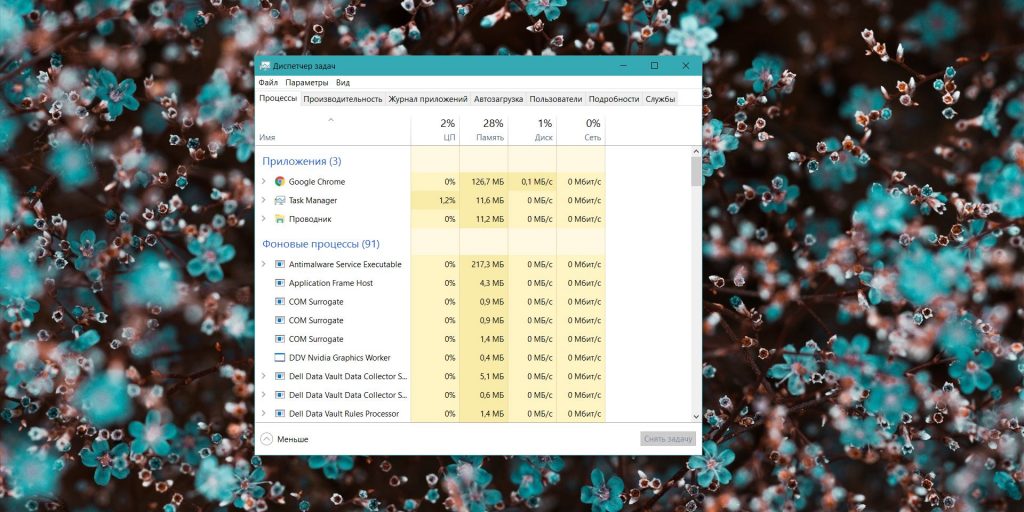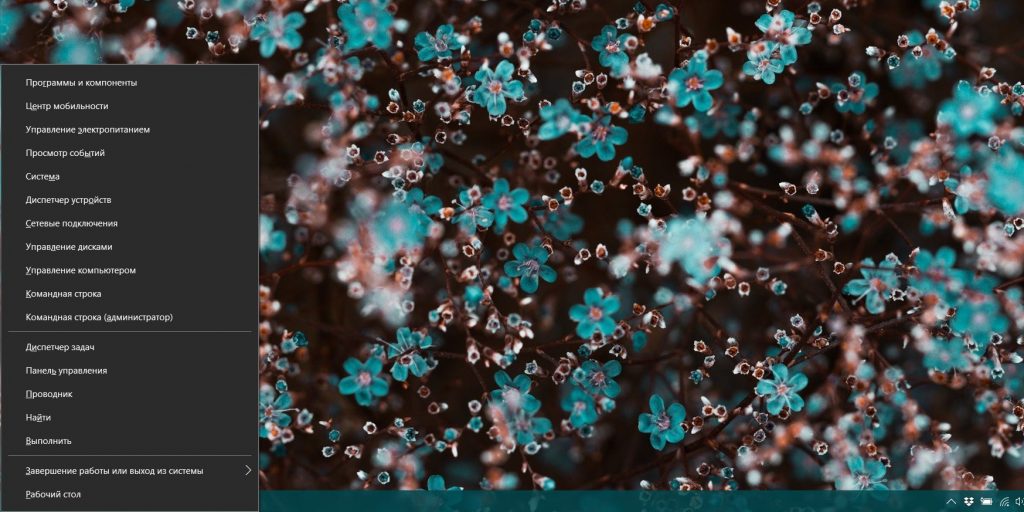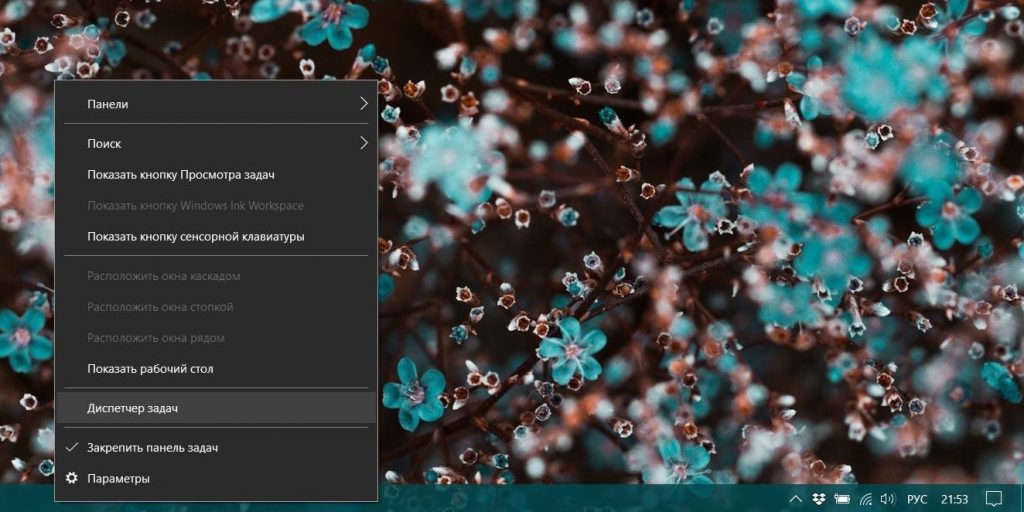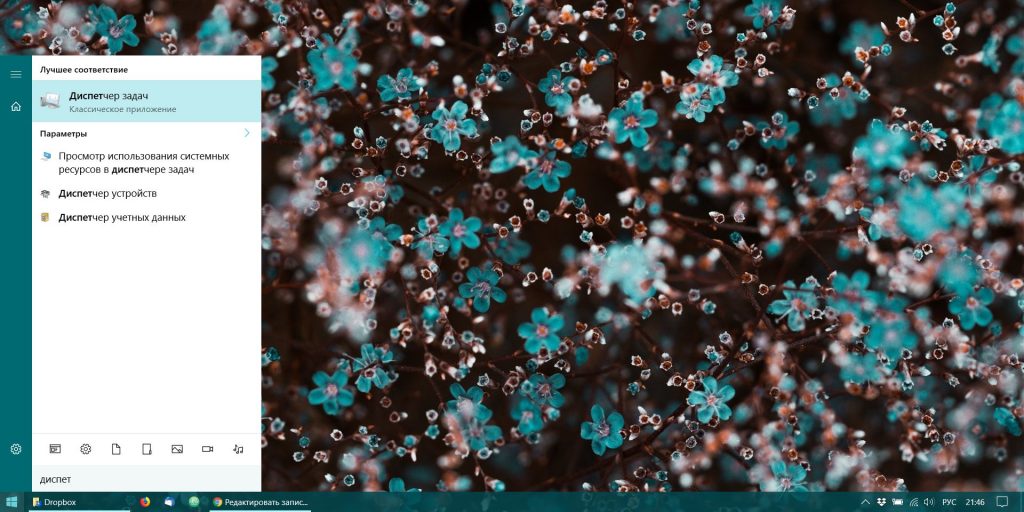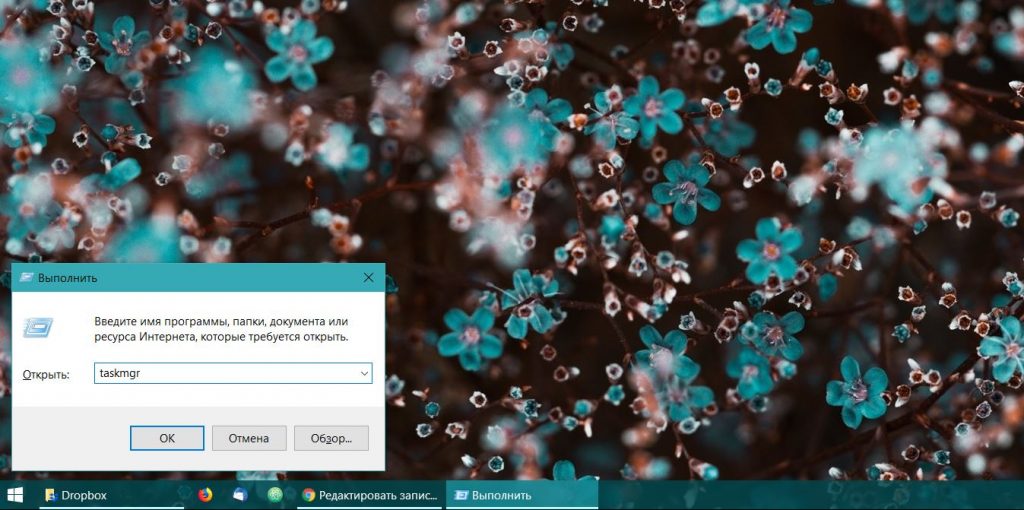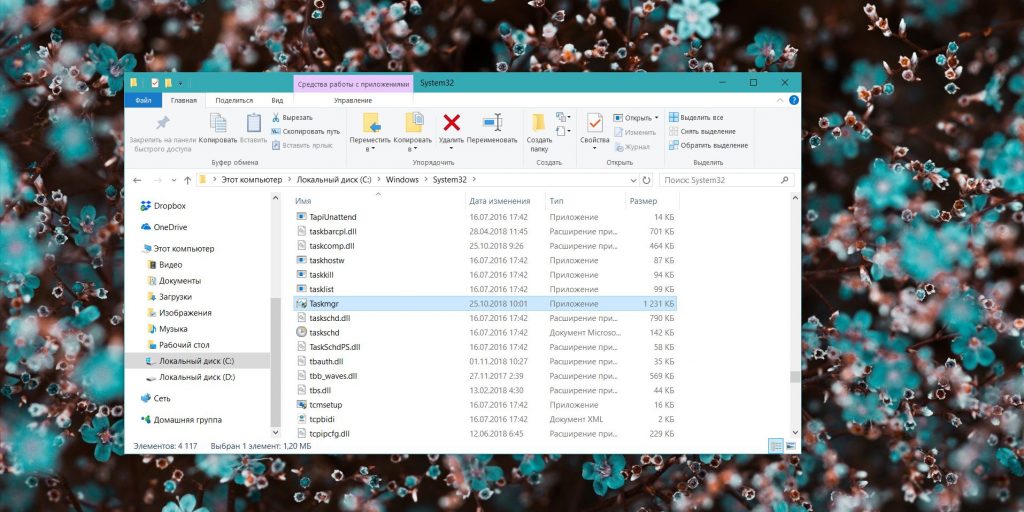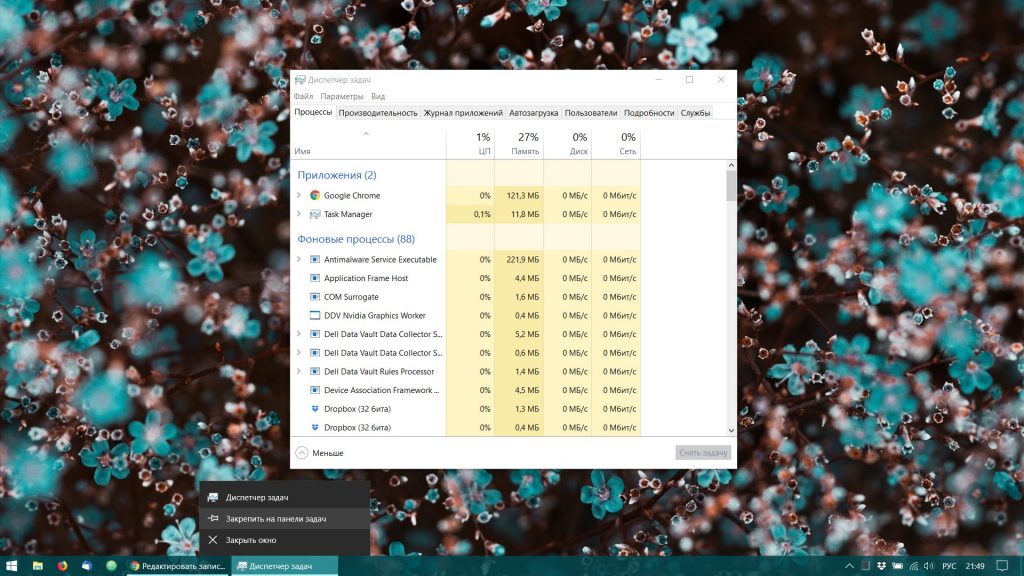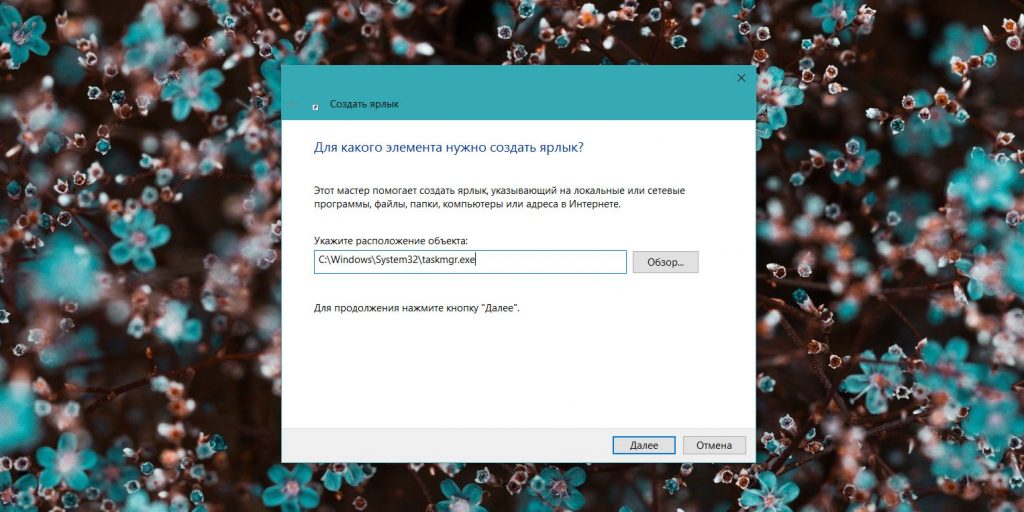Диспетчер задач Windows: используй правильно
Для большинства пользователей, диспетчер задач не более чем средство для завершения зависшего приложения, а кто-то и вовсе не знает что это такое. Разберёмся в этой статье с диспетчером задач подробнее.
Как открыть диспетчер задач?
Для открытия диспетчера задач есть несколько методов:
- комбинация клавиш Ctrl + Shift + Esc;
- комбинация клавиш Ctrl + Alt + Del , а далее выбрать Диспетчер задач ;
- комбинация Win + R , далее ввести команду taskmgr и нажать Enter ;
- через панель задач, нажмите правой кнопкой мыши на неё и в открывшемся меню (рисунок ниже) выберите Диспетчер задач ;
- меню кнопки Пуск , в последних версиях Windows по нажатию правой кнопкой мыши на Пуск , откроется меню продвинутого пользователя (можно через Win + X ), помимо диспетчера задач здесь есть много других полезных настроек.
Если вы определились со способом открытия, то увидите окно диспетчера задач (рисунок ниже). Возможно вы увидите более простой вариант, чтобы расширить возможности нажмите кнопку Подробнее .
Теперь вы как минимум знаете способы запуска диспетчера задач, и даже не один.
Возможности диспетчера задач
Самое банальное, что вы можете сделать через диспетчера задач, так это завершить процесс. Это актуально, когда приложение зависло и не хочет отвечать. Для этого просто выберите нужный процесс и кликните по кнопке Снять задачу или нажмите Del. Процесс практически всегда будет удачно завершён.
2. Выяснить причину зависания программы
Уметь снимать зависшую задачу это полезно, но что делать если это происходит постоянно. На этот случай тоже есть решение. Для этого на вкладке Подробности выберите зависший процесс и кликните по нему правой кнопкой мышки. В контекстном меню выберите строку Анализ цепочки ожидания .
3. Перезапустить Проводник
Иногда некоторые части Windows могут зависнуть. Например: Панель задач , какая-нибудь папка в Проводнике и многие другие элементы. Все это часть оболочки Windows Explorer (Проводника) . В таком случае вам может помочь перезапуск Проводника .
Для перезапуска кликните правой кнопкой мыши по процессу Проводник (explorer.exe) и в контекстном меню выберите строку Перезапустить . Обычно это спасает.
4. Мониторинг ресурсов системы
Из полезных инструментов диспетчера задач нельзя не отметить монитор ресурсов, который доступен на вкладке Производительность . С помощью монитора ресурсов вы можете отследить самые требовательные процесс, загрузку ядер, памяти и другое. Людям искушенным есть в чём поковыряться. Чтобы открыть данный монитор, нажмите на Открыть монитор ресурсов в нижней части окна диспетчера задач.
Например, вы заметили, что компьютер стал «тормозить». Открыв диспетчер, вы скорее всего увидите полную загрузку оперативной памяти. Используя монитор ресурсов вам будет легче отследить какой процесс в этом виновен. А об остальных причинах тормозов компьютера вы можете узнать из этой статьи .
5. Поиск информации о процессе в Интернете
Если вам заинтересовал какой-то процесс, например, потому что он сильно грузит систему, то полезно узнать за что он отвечает. Просто так никакие процессы завершать не следует. Компания Microsoft позаботилась и об этом, поэтому у вас есть возможность узнать всю информацию о процессе в Интернете.
Для этого кликните правой кнопкой мыши на нужный процесс и в контекстном меню выберите строку Поиск в Интернете . В результате откроется браузер с результатами поиска по выбранному процессу. Оттуда вы сможете узнать всю информацию о нём.
6. Управление окнами приложений
Если какое-то приложение имеет несколько окон, например, открыто окон Проводника , то с помощью Диспетчера задач вы можете управлять отдельными окнами.
Раскройте список окон (стрелка вниз около нужного приложения). Кликните правой кнопкой мыши по нужному окну, в контекстном меню будут представлены пункты управления окном.
7. Открыть расположение файла
Иногда бывает полезно посмотреть, где именно располагается файл того или иного процесса. Чтобы не копаться в Проводнике , можно запустить Диспетчер задач , найти нужное приложение и перейти к расположению непосредственно из него.
Для этого кликните правой кнопкой мыши по нужной программе, в контекстном меню выберите Открыть расположение файла . Автоматически откроется Проводник сразу в нужной папке.
И ещё один интересный момент, который появился в диспетчере задач с последнем обновлением Windows 10 April 2018 Update (доступно с 30 апреля), это значок (в виде зеленого листика ) приостановленного процесса в колонке Состояние .
Надеюсь теперь вы будете пользоваться чаще диспетчером задач, ведь этот инструмент может выручить во многих ситуациях.
Где находится панель задач?
Здравствуйте. После загрузки ОС по умолчанию располагается внизу рабочего стола. Используется в основном для быстрого запуска нужных программ и дальнейшего слежения за ними.
Панель задач — это элемент интерфейса вашего ПК, отображающийся на краю рабочего стола и использующийся для быстрого запуска программ или слежения за изменениями уже запущенных программ.
Как включить языковую панель в Windows 7?
Панель включается, через панель управления, если по категориям, то вкладка — «Часы, язык, регион.» — Смена раскладки клавиатуры- Языки и клавиатуры — Изменить клавиатуру — Языковая панель — ставим точку в «закреплена в панели задач» , нажимаем применить.
2 2 6 · Хороший ответ
Какая кнопка возвращает рамки на компьютере?
Если у вас сместилось позиционирование экрана, то скорее всего дело в мониторе. Посмотрите на нем есть кнопка AUTO она подстраивает монитор автоматически. Через меню монитора, так же можно настроить выравнивание по горизонтали и вертикали.
Как восстановить значок яндекс?
А где пропал? Если на рабочем столе — тогда нужно просто перетащить ярлык с браузера обратно на рабочий стол.
В Windows 10 это делается так:
нажимаем клавишу Win, в открывшемся меню «Пуск» находим папку Yandex, открываем и перетаскиваем мышкой значок браузера на рабочий стол и (или) панель задач.
Временами, неизвестно куда, пропадает языковая панель. Как добиться, чтобы она стабильно находилась внизу на панели задач ?
Вы, к сожалению, не указали какой системой пользуетесь. По этому вот вам инструкция для последней версии Windows 10:
Перейдите по пути Пуск > Параметры > Персонализация > Панель задач
найдите раздел Включение и выключение системных значков и параметр Индикатора ввода измените на Включено.
Далее нужно перейти Пуск > Параметры > Устройства > Ввод и открыть Дополнительные параметры клавиатуры найти раздел Переключение методов ввода и отметить пункт Использовать языковую панель на рабочем столе, если она доступна (поставить галочку).
И наконец нажмите Параметры языковой панели и отметьте Закреплена в панели задач, Отображать дополнительные значки и Отображать текстовые метки.
Все, будет работать. Если у вас другая система — уточните тогда какая.
9 способов запустить «Диспетчер задач» в Windows 10
Хотя бы один из них должен сработать, даже если сломалась клавиатура или вы подцепили вирус.
1. Нажмите Ctrl + Alt + Delete
Хорошо знакомая всем без исключения комбинация. В старых версиях Windows использование этих клавиш приводило к мгновенному запуску «Диспетчера задач». Начиная с Vista эта комбинация стала использоваться для вывода экрана безопасности системы.
Нажмите Ctrl + Alt + Delete, и вам будут предложены варианты действий: заблокировать компьютер, переключиться на другого пользователя, выйти из системы, и, собственно, открыть «Диспетчер задач».
2. Нажмите Ctrl + Shift + Esc
А вот эта комбинация уже открывает непосредственно «Диспетчер задач». Конечно, при условии, что ваша клавиатура работает.
Кроме того, комбинация Ctrl + Shift + Esc может использоваться для запуска диспетчера задач при работе с удалённым рабочим столом или в виртуальной машине, в то время как Ctrl + Alt + Delete воздействует только на ваш компьютер.
3. Нажмите Windows + X и откройте меню опытного пользователя
В Windows 8 и Windows 10 имеется так называемое Power User Menu («Меню опытного пользователя»). Оно позволяет получить быстрый доступ к таким инструментам, как «Командная строка», «Панель управления», «Выполнить», и, само собой, «Диспетчеру задач».
Нажмите Windows + X, и меню откроется в левом нижнем углу экрана. Найти нужный пункт там будет несложно.
4. Щёлкните правой кнопкой мыши по панели задач
Если вы предпочитаете использовать мышь, а не клавиатуру, или последняя не работает, запустить «Диспетчер задач» можно безо всяких комбинаций. Просто щёлкните по панели задач правой кнопкой мыши, и в открывшемся меню выберите нужный пункт. Быстро и просто.
5. Найдите «Диспетчер задач» в меню «Пуск»
Диспетчер задач — стандартная программа Windows 10. И запускается она, как всякая уважающая себя программа, в том числе и через главное меню. Откройте меню «Пуск», затем найдите папку «Служебные — Windows». «Диспетчер задач» будет там.
Либо в «Пуске» начните набирать taskmgr или «диспетчер задач» — искомый найдётся.
6. Запустите через меню «Выполнить»
Через меню «Выполнить» можно сделать немало интересных штук, в том числе и открыть «Диспетчер задач». Нажмите Windows + R, чтобы открыть окно «Выполнить», а затем напечатайте команду taskmgr и нажмите Enter.
7. Найдите файл taskmgr.exe в «Проводнике»
Самый долгий способ. Не представляем, зачем он может вам понадобиться, но вдруг? Откройте «Проводник» и перейдите в папку C:\Windows\System32 . Прокрутите список файлов вниз или выполните поиск через панель «Проводника» — найдёте taskmgr.exe. Дважды щёлкните его.
8. Создайте ярлык на панели задач
Если вы устали от всех этих манипуляций и хотите простоты и удобства, почему бы просто не прикрепить «Диспетчер задач» к панели Windows 10? Запустите его любым из перечисленных ранее способов, щёлкните значок на панели и выберите «Закрепить на панели задач». Теперь в любое время легко запустить диспетчер одним кликом.
А ещё можно закрепить его в быстром доступе в меню «Пуск» простым перетаскиванием. Отыщите «Диспетчер задач» в папке «Служебные — Windows», как в пятом пункте, и перетащите его на пустое место в «Пуске», правее списка приложений.
9. Создайте ярлык на «Рабочем столе»
Хотите создать ярлык для диспетчера не на панели, а на рабочем столе или в какой-нибудь папке? Щёлкните правой кнопкой мыши по пустому месту, где вы хотите разместить ярлык, и выберите «Создать» → «Ярлык». В поле расположения объекта введите:
Нажмите «Далее», присвойте имя и щёлкните «Готово». Ярлык сохранится на рабочем столе или в папке.